檢查OutThe10BestWindows10Dark主題in2022
已發表: 2021-01-17我們所有人都根據世界各地每個人都遵循的當前趨勢做出決定。 由於技術是當今的終極需求,每一種趨勢都變得很容易與城鎮對話。 其中一種趨勢是 Windows 10 深色主題,它吸引了來自世界各地的數百萬用戶的注意。 是的!! 世界上最常用的操作系統 (Windows 10) 再次受到歡迎,這一次,它是針對 Windows 10 Dark Themes 的。 此外,不同的服務提供商正在盡最大努力為用戶提供最好的服務(顯然,持續更新和定制)。 然而最大的問題是,是否需要黑暗主題? 用戶將從 Windows 10 深色主題功能中獲得什麼好處?
我們真的需要 Windows 10 深色主題嗎? 在我的腦海中,每當我聽到黑暗主題時,我所能想到的就是讓我的眼睛放鬆一點。 例如,來自世界各地的許多人一天中的大部分時間都在他們的個人電腦或筆記本電腦上工作,這導致他們花費數小時看屏幕。 在這些情況下,當外部因素對您不利時,Windows 10 上的深色主題會非常有用。 例如,如果沒有適當的燈光或者您在系統屏幕前坐了很長時間,Windows 10 Dark Themes 將幫助您放鬆眼睛,這是非常必要的。 |
另請閱讀:最佳 Windows 10 主題(免費和付費)
這是 2022 年最好的 Windows 10 深色主題
Windows 操作系統是全世界最受歡迎和訪問最多的操作系統,每天有數十億用戶使用它。 從個人到企業部門,我們所有人都將大部分時間花在 PC 上,我相信牢記這一點,服務提供商在 Windows 10 PC 上提出了官方的黑暗主題。 然而,事實上每個用戶都會有不同的期望,並且也會開始尋找其他黑暗主題。 這就像更改手機主題一樣簡單,並非每個用戶都可以接受。 不同的用戶會尋找整個主題的不同部分,也會嘗試其他主題。 這就是為什麼,我們在這裡解釋最好的 Windows 10 黑暗主題,可以為用戶提供足夠的選擇:
一、Windows 10 Dark Themes(官方一)
由於我們談論的是 Windows 10 Dark Themes,我相信第一個需要是僅由 Microsoft 開發的內置主題。 此外,我們中的許多人直接開始在互聯網上尋找 Windows 10 的黑暗主題。 我們幾乎不知道服務提供商為我們提供了在系統本身上使用官方 Windows 10 Dark Theme 的選項?
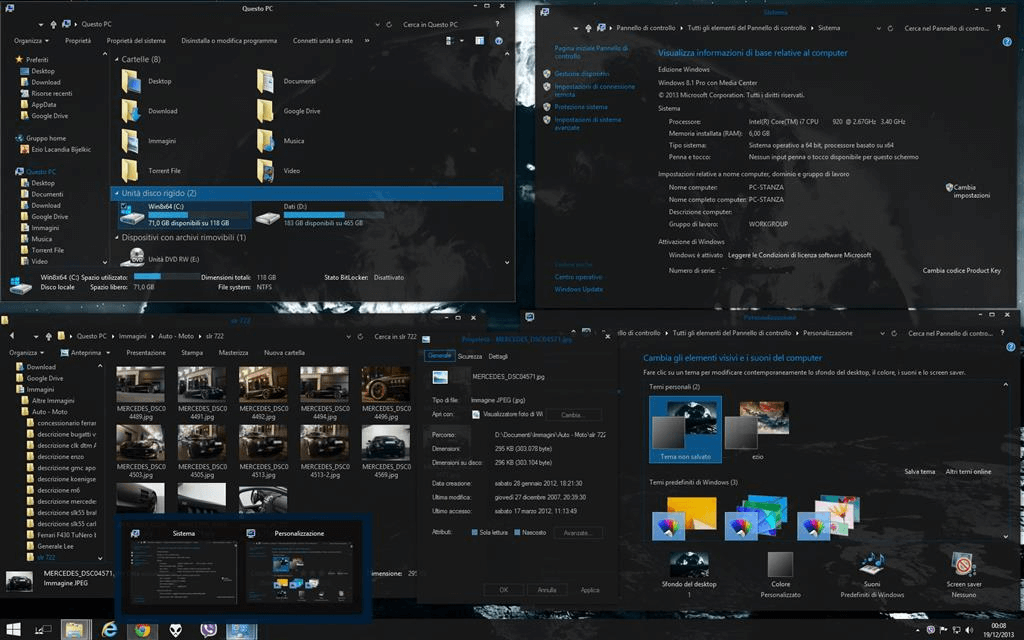
您需要做的就是,將自己導航到該部分並啟用 Windows 10 深色主題。 就如此容易!! 訪問 Windows 10 官方深色主題的路徑是Settings > Personalization > Colors 。 在這裡,在顏色下,您需要查找“選擇您的默認應用模式”並將當前選項更改為深色。
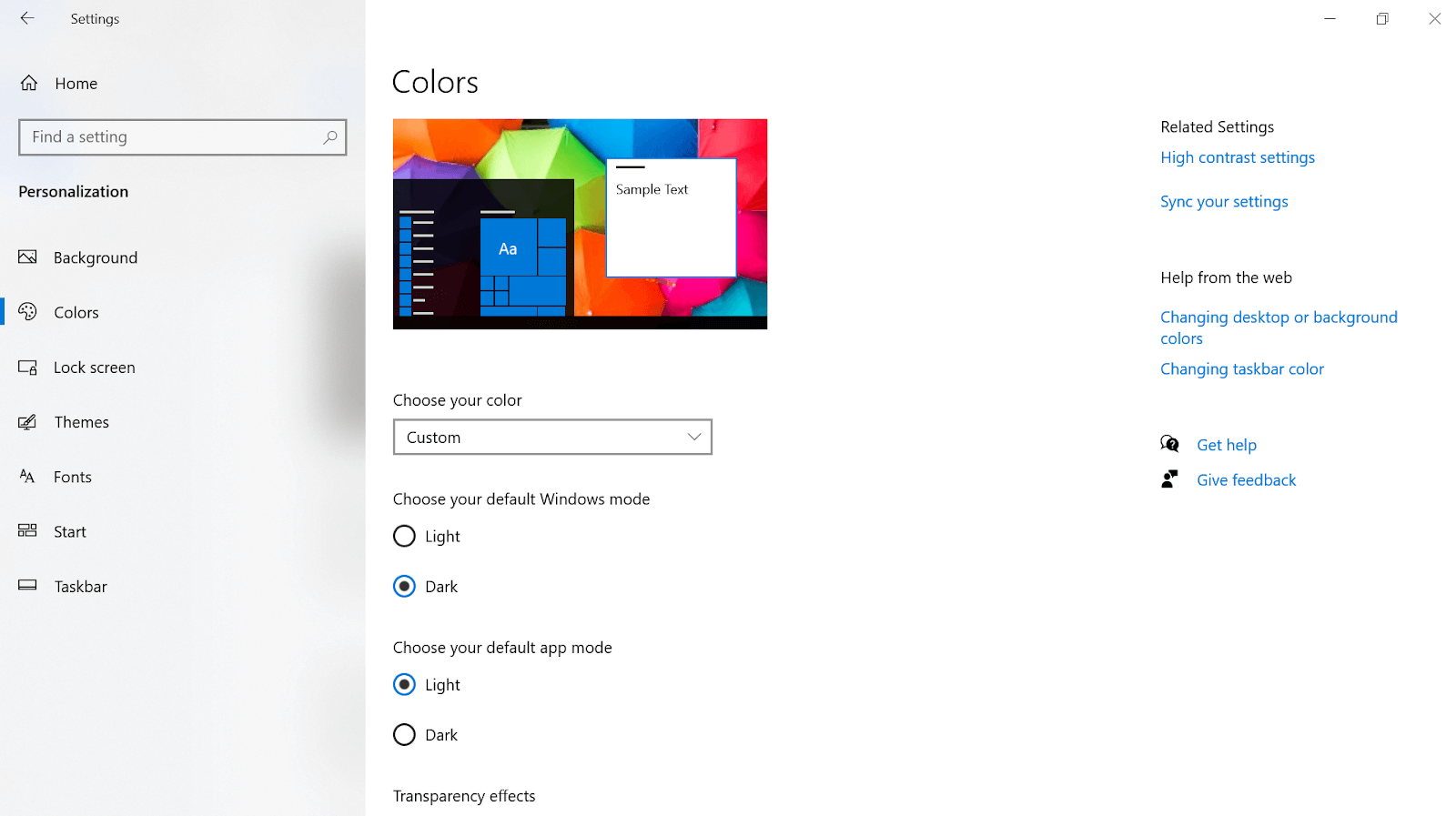
這樣做將為 Windows 10 PC 上運行的每一個應用程序帶來黑暗模式。 顯然,在使用此模式一段時間後,您自己就會知道 Light 和 Dark 應用程序模式之間的區別。
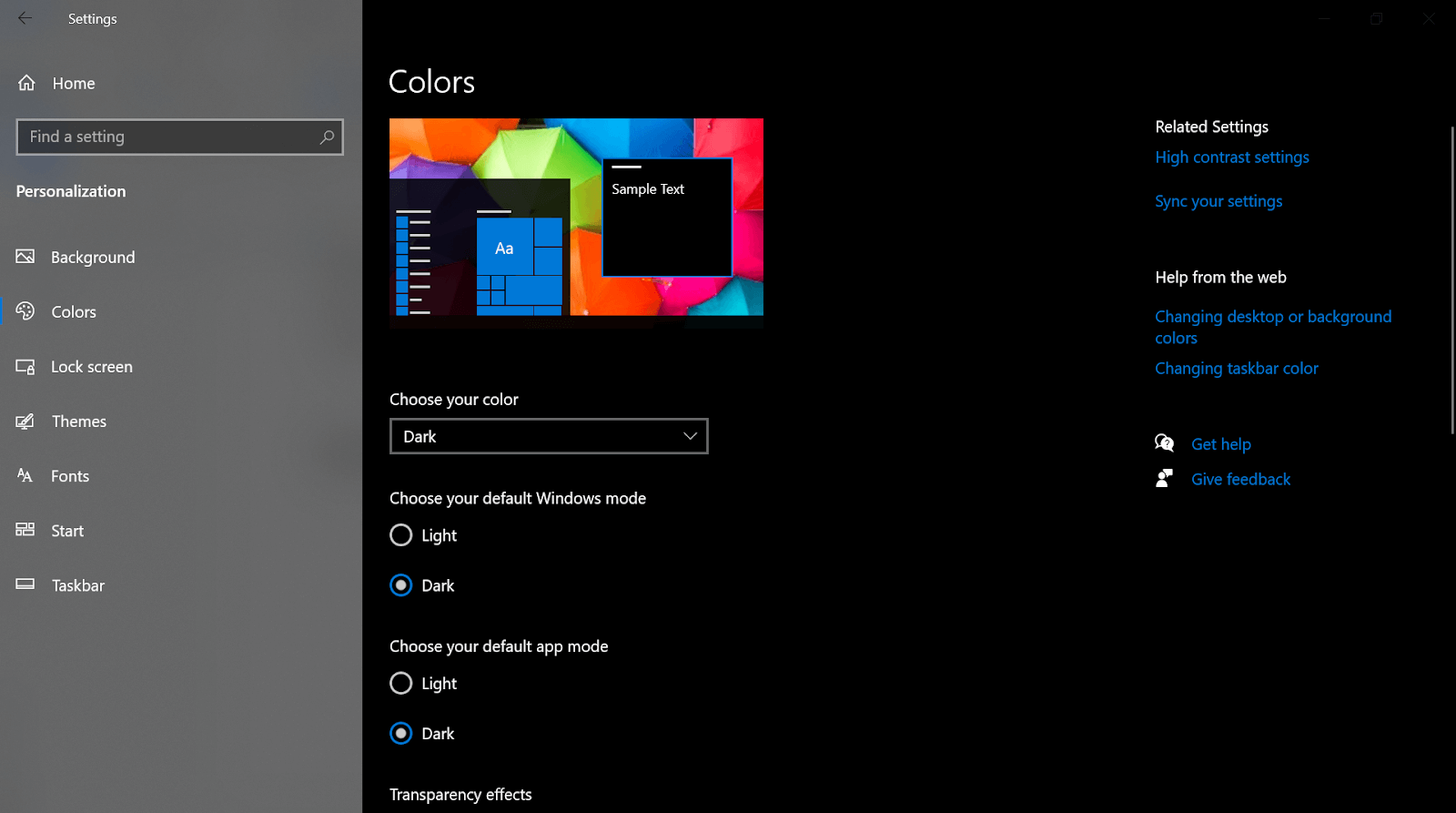
遵循上述方法後,深色主題可能無法在您的應用上運行。 所以不用擔心並按照以下步驟在您的 PC 上輕鬆應用 Windows 深色主題:
1. 輸入您的系統命令(Windows + R 鍵)並輸入RegEdit。
2.運行命令並通過將自己導航到以下路徑來遵循該過程(在剛剛彈出的窗口中)
HKEY_LOCAL_MACHINE > SOFTWARE > Microsoft > Windows > CurrentVersion > Themes > Personalize
3. 在這裡你需要創建一個新的 DWORD 並將這個鍵重命名為AppsUseLightTheme ,保持值 0 。
4. 保存這些更改後重新啟動 PC,系統啟動後,您將立即擁有新的 Windows 10 深色主題(官方)。
但是,在某些情況下,許多用戶不會對內置的 Windows 10 Dark Themes 感到滿意。 他們總是為這些用戶尋找更多和更多信息,下面是他們可以輕鬆探索的其他 Windows 深色主題。
2. 適用於 Windows 10 的 Ades 深色主題
現在我們已經走出了內置 Windows 深色主題的舒適區,是時候查看其他有趣且出色的深色主題了,例如適用於 Windows 10 PC 的 Ades Dark 主題。 是的!! 憑藉易於安裝的功能,Ades 不會給您的眼睛帶來壓力。 Ades 是灰色和其他柔和色彩的完美結合,可為您的 Windows 10 PC 屏幕上的不同部分帶來柔和的色彩組合。 此外,您不會覺得在系統上持續工作會傷害您的眼睛,這要歸功於您在 Windows PC 上使用 Ades Dark Theme 的整體體驗。
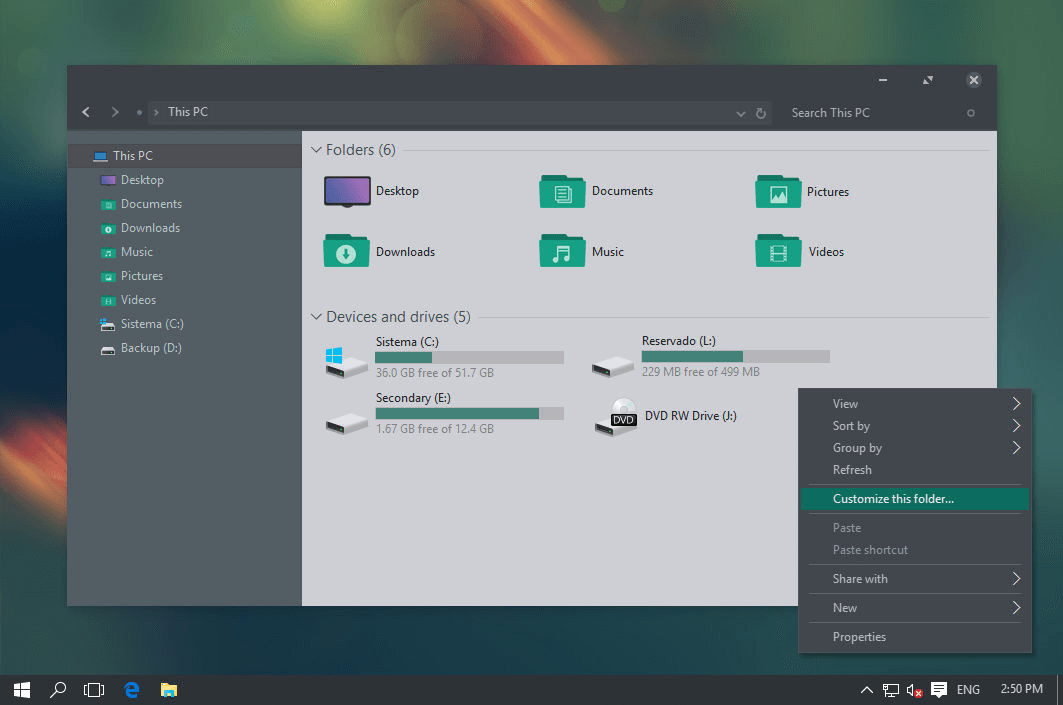
在這裡獲取
由於 Windows 操作系統有許多當前成功運行的版本,因此 Ades 的一些功能不適用於舊 Windows 版本。 然而,在更新的 Windows 版本上,Ades Windows Dark Theme 的一切都將變得順暢無瑕。 另外,請注意,獲取此主題不會花費您太多時間,因為您需要做的就是訪問 Ades Dark Theme 的官方網站並下載相同的內容。
3. 懸停黑暗航空
就像許多其他 Windows 10 深色主題一樣,Hover Dark Aero 也是需要其他先決條件才能下載然後開始使用此主題的 Windows 10 深色主題之一。 Hover Dark Aero 的設計最終目的是為用戶提供獨特而令人興奮的東西。 顯然,主題用戶界面既易於導航又現代,因此用戶可以輕鬆地與之相關。
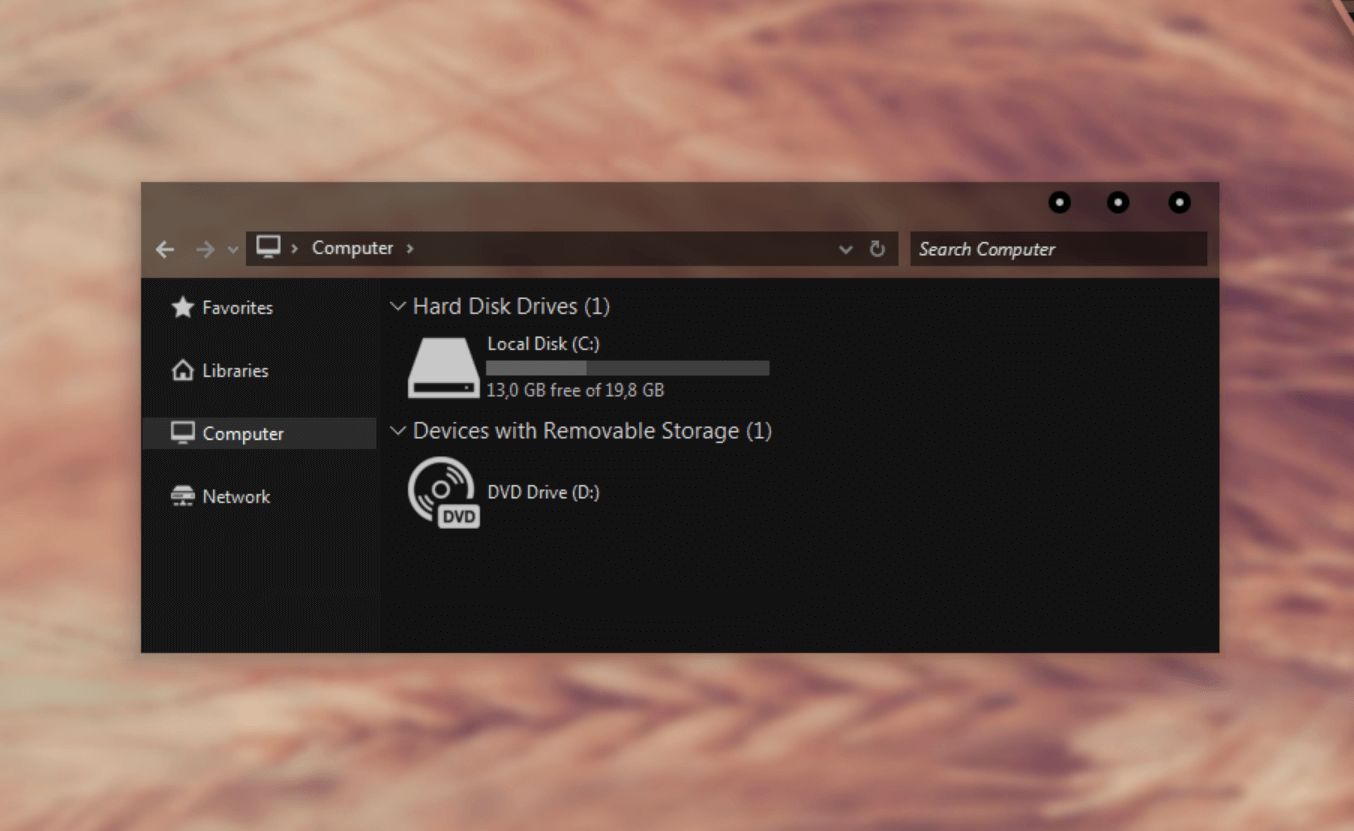
在這裡獲取
在您的 PC 上使用此 Windows 10 深色主題有點複雜,因此您需要花一些時間來獲得這個現代化的深色主題。 您需要開始訪問PatchUxtheme ,然後在您的 PC 上下載深色主題。 成功下載主題文件後,將它們全部轉移到 Drive C > Windows > Resources > Themes。
將所有這些文件放入上述路徑後,導航到系統主題部分,您將在列表中找到 Hover Dark Aero 深色主題。 繼續在您的 Windows 10 PC 上應用相同的內容。
4. 匆忙
另一個強大、簡單且有效的 Windows 10 深色主題是 Hastpy,它從一開始就一直在扼殺牠。 您想從 Windows 10 PC 上這個令人驚嘆的美麗黑暗主題中探索很多東西。 您可以進行的用戶界面、獨特性和不同的自定義是值得您花時間的。 在每一步或點擊 Windows 10 PC 屏幕時,用戶的體驗都會有所不同,這簡直是令人驚嘆的探索。
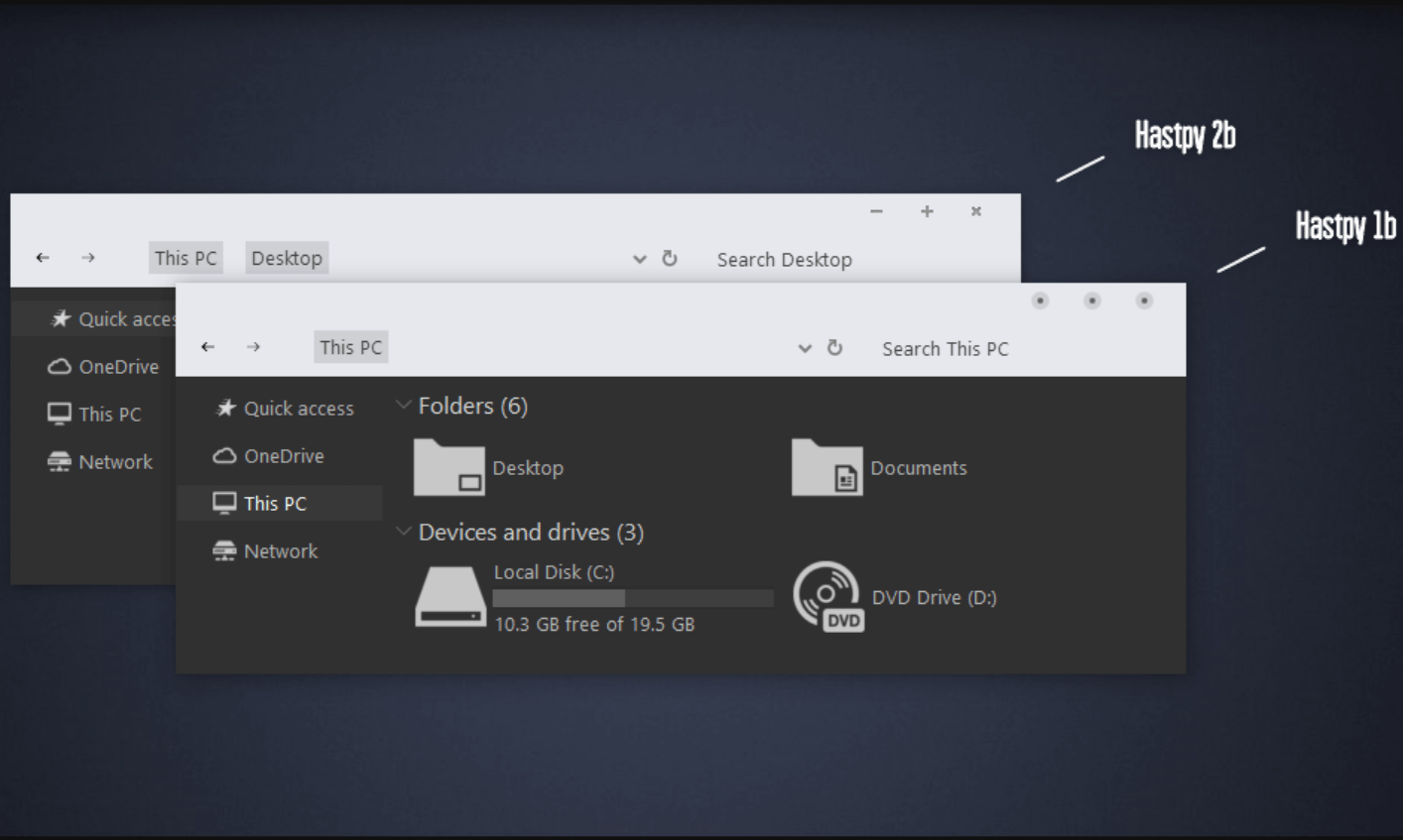
在這裡獲取

每當有很多選擇可供選擇時,我們都會感到有些困惑,這讓我們感到困擾。 然而,使用 Hastpy 的體驗會有所不同,因為它完全兼容並且可以根據用戶的需求進行定制。 您設備上的深色主題旨在幫助您避免眼睛疲勞,因此該主題是您正在尋找的最佳主題之一。
5. 諾斯特地鐵
Windows PC 可以獲得的另一個引人注目且有趣的主題是 Nost Metro,由於其獨特性而越來越受歡迎。 Nost Metro 專為 Windows 10 更新(週年更新 1607、創作者更新 1703、秋季創作者更新 170)而設計,讓您的設備煥然一新。 Nost Metro 的工作方式是您可以在整個白色背景或黑色背景之間進行選擇。
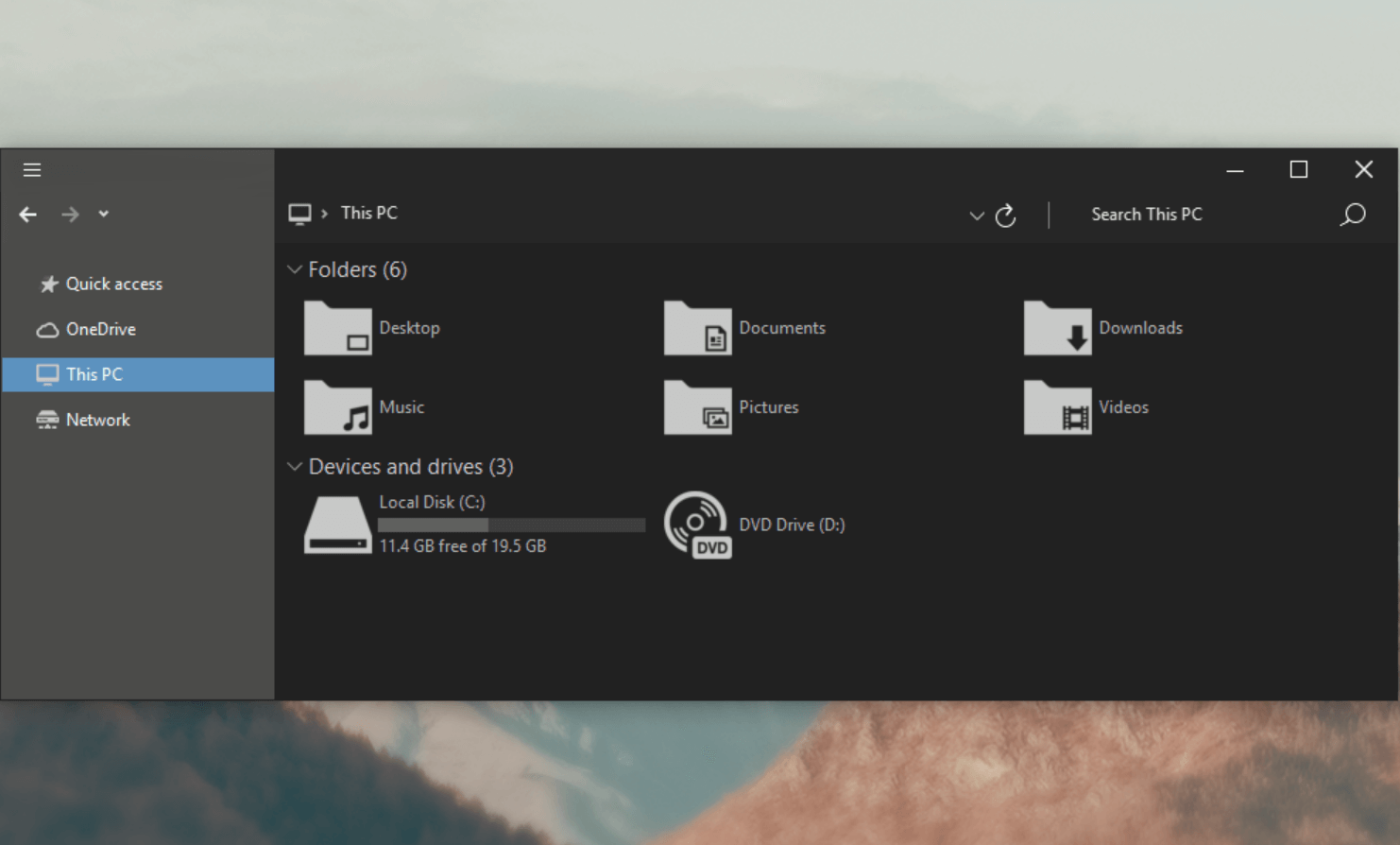
在這裡獲取
在 Windows 10 PC 上使用 Nost Metro 深色主題不會給您的眼睛帶來壓力,這要歸功於它致命的顏色組合。 在自定義面板上,您可以從深色主題中選擇白色和黑色主題。 Nost Metro 是那些已成為顏色、簡單性和有效性的完美結合的黑暗主題之一。
6.深青色後
After Dark Cyan 是那些在您第一次看到它時就會引起您注意的黑暗主題之一。 一個完整的深色主題選擇,允許用戶自定義主題用戶界面上的幾乎所有內容。 After Dark Cyan 深色主題由在 Nost Metro 工作的同一位開發人員開發,因此用戶可以期待相同的效果和顏色組合。
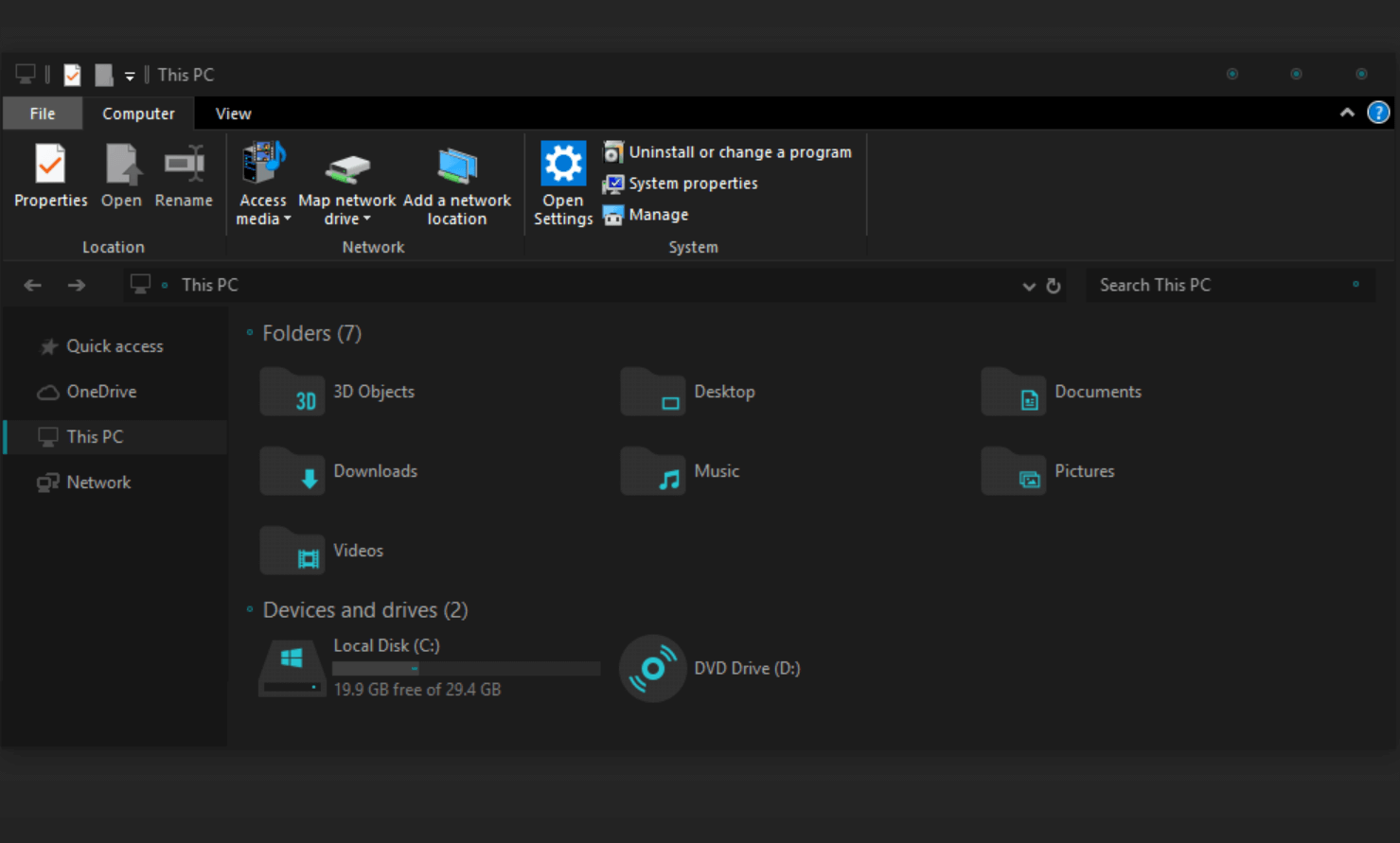
在這裡獲取
令人震驚的是,After Dark Cyan 深色主題是一款完全免費的工具,也沒有任何廣告。 深色主題與您的 Windows 10 PC 完全兼容,可讓您輕鬆探索所有功能。
7. 灰夜
如果您正在 Windows 10 PC 上尋找簡單而有效的界面,請開始探索 GreyEve 深色主題。 借助此 Windows 10 深色主題,用戶無需任何第三方軟件或先決條件即可在 PC 上安裝相同的軟件。 您需要做的就是在 Windows PC 上下載華麗的黑暗主題並儘快應用。
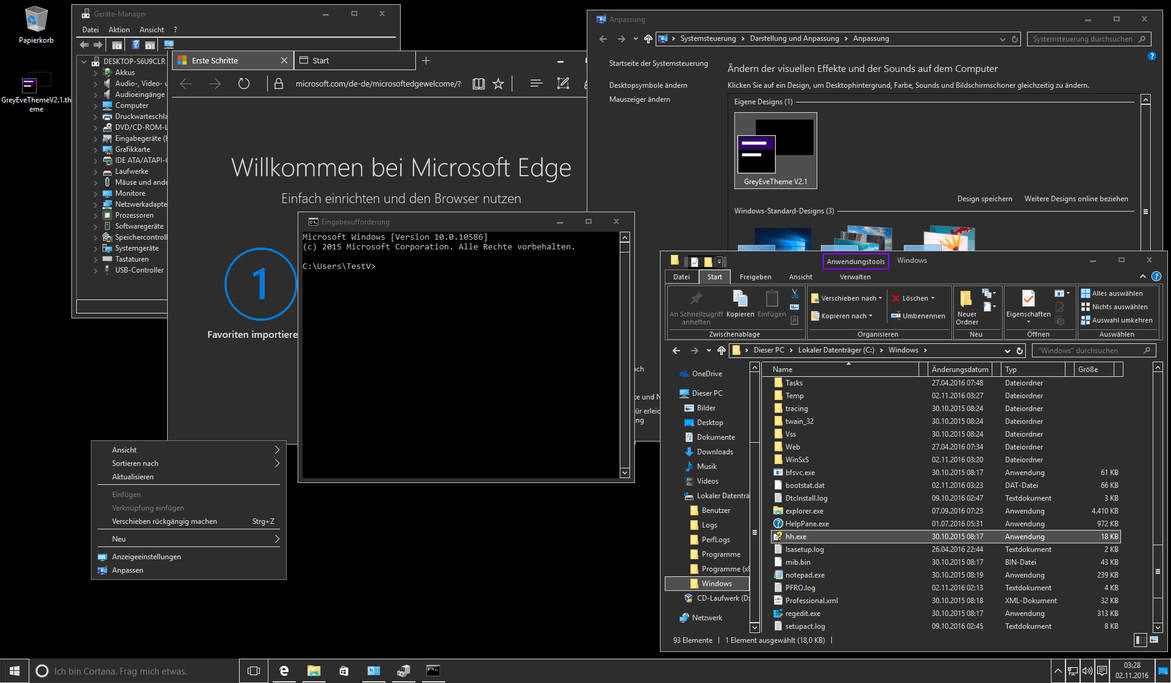
在這裡獲取
成功下載 GreyEve 黑暗主題後,將下載的文件放到以下路徑:
Username > AppData > Local > Microsoft > Windows > Themes
一旦在列表中找到,點擊 GreyEve 黑暗主題並開始體驗令人驚嘆的功能,感謝開發人員。 有一件事是肯定的,你根本不會感到不滿意,而且你的所有時間每一分鐘都值得。
8. Ubuntu 深色主題
在探索最佳 Windows 10 深色主題時,Ubuntu 深色主題是一個非常知名的名稱。 一個獨一無二的黑暗主題選擇,Ubuntu Dark Theme 帶有整個 Ubuntu 操作系統。 因此,如果您熟悉或想探索 Ubuntu 操作系統,請選擇 Ubuntu Dark Theme,不要三思而後行。 有足夠的定制空間,Ubuntu Dark Theme 沒有任何令人討厭的廣告,這很酷。
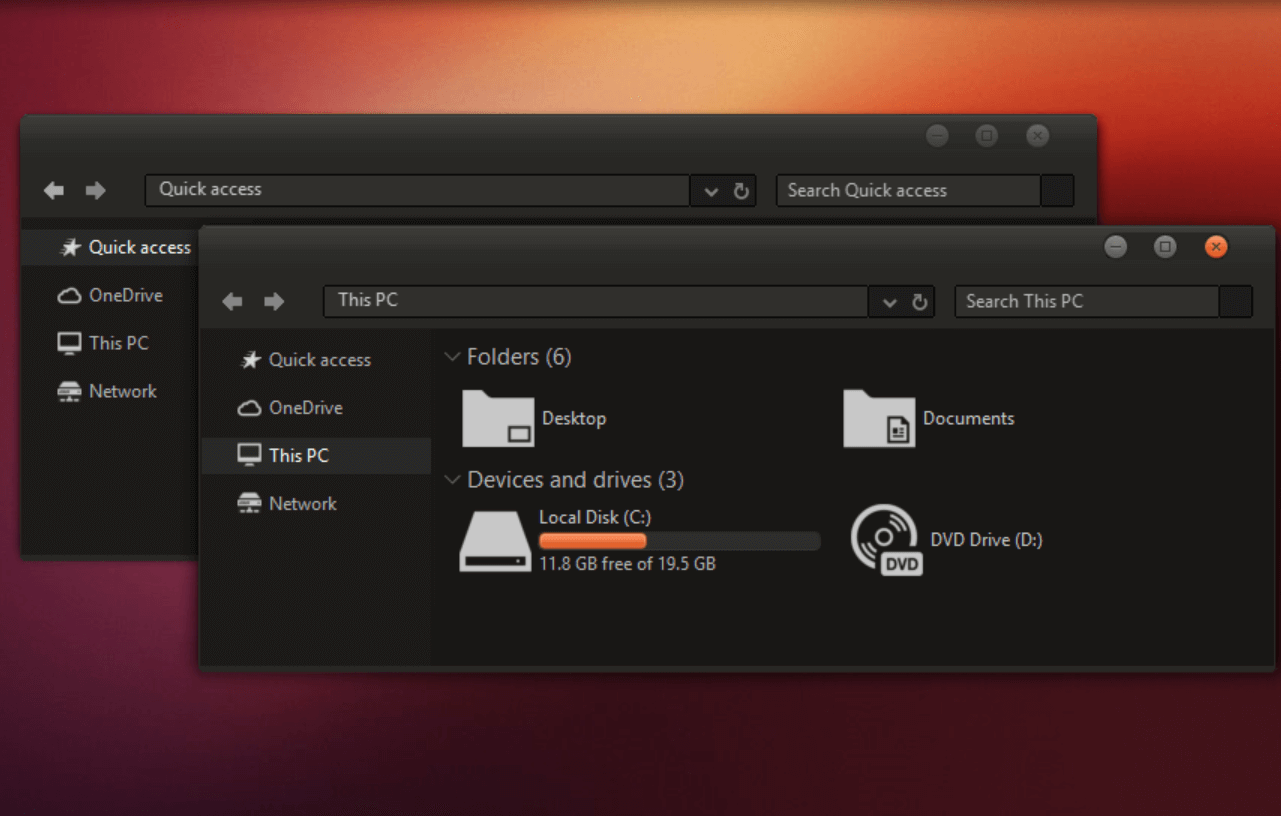
在這裡獲取
您在探索 Ubuntu Dark Theme 時可能遇到的限制之一是它不是一個完全深色的主題。 然而,尋找並了解這個強大工具的全部內容的好奇心,很高興您訪問黑暗主題網站並充分利用它。
9. Penumbra 10 黑暗主題
Penumbra 10 功能強大,足以徹底改造您的整個 Windows 系統,它是您可以獲得的最佳選擇之一。 一個完整的黑色主題,讓您感覺置身於只使用中性深色(無顏色混合)的世界。 雖然它為用戶帶來了與眾不同的體驗,但安裝它可能有點複雜。
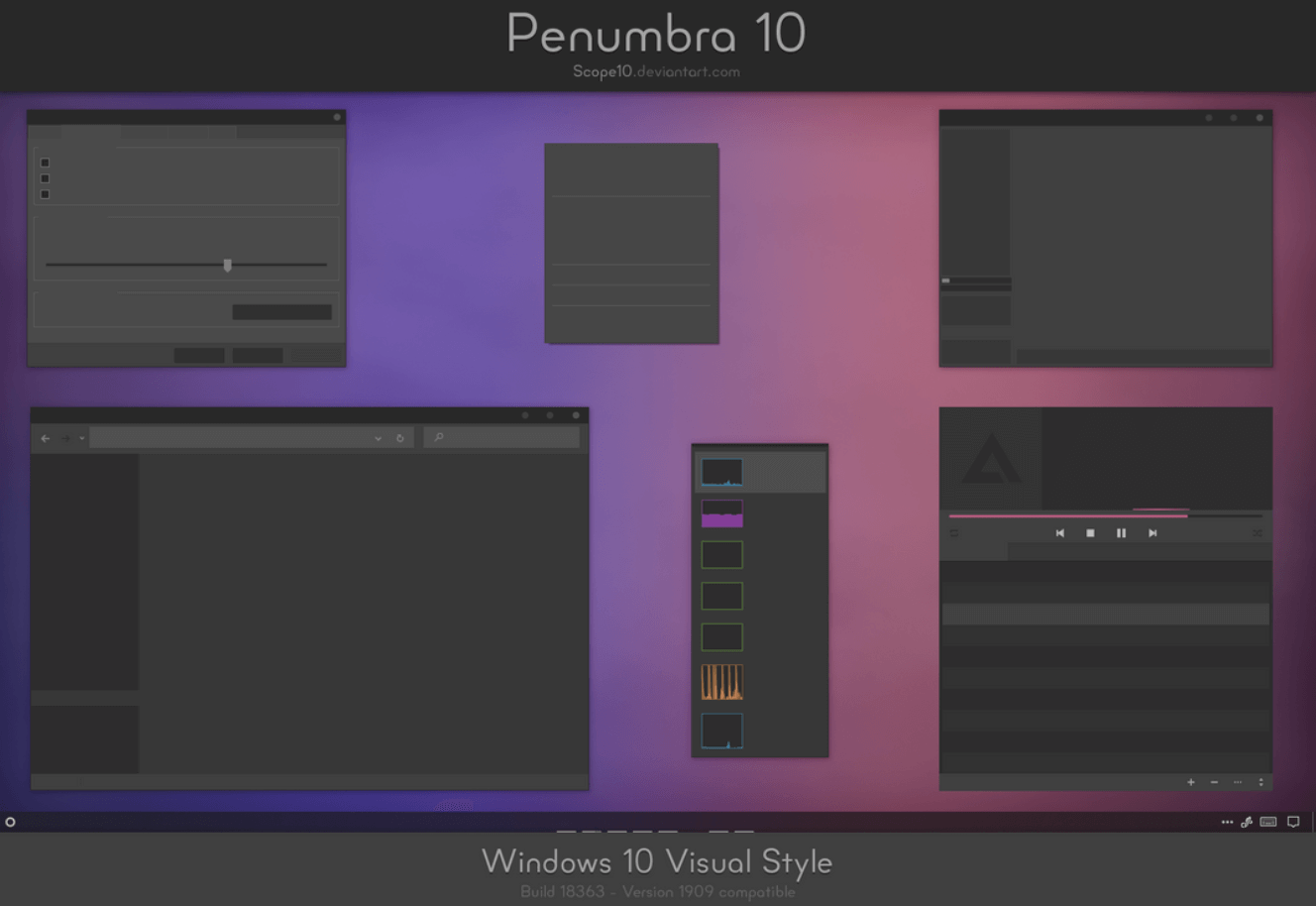
在這裡獲取
在安裝 Penumbra 10 Windows 10 深色主題之前,您需要先在 PC 上安裝 Open Sans 字體。 完成此操作後,您需要下載第三方軟件(UXStyle Patch)並將其安裝在您的 Windows PC 上。 您需要在此處進行一些調整,將 Visual Style 文件夾從下載位置複製到進一步提到的路徑(驅動器 C > Windows > 資源 > 主題)。
現在您需要通過個性化進入主題部分並選擇 Penumbra 10 以開始探索這個最好的 Windows 10 深色主題之一。
10.深灰色主題
Windows 10 PC 上的黑暗主題之一,因其無先決條件概念而越來越受歡迎。 是的!! 絕對黑暗的主題,深灰色是您必須探索的絕對免費的黑暗主題。 想像一下,你正在一個窗戶上工作,一切都是深灰色的組合。 確切地。 任何人都會愛上它,沒有第二個想法。
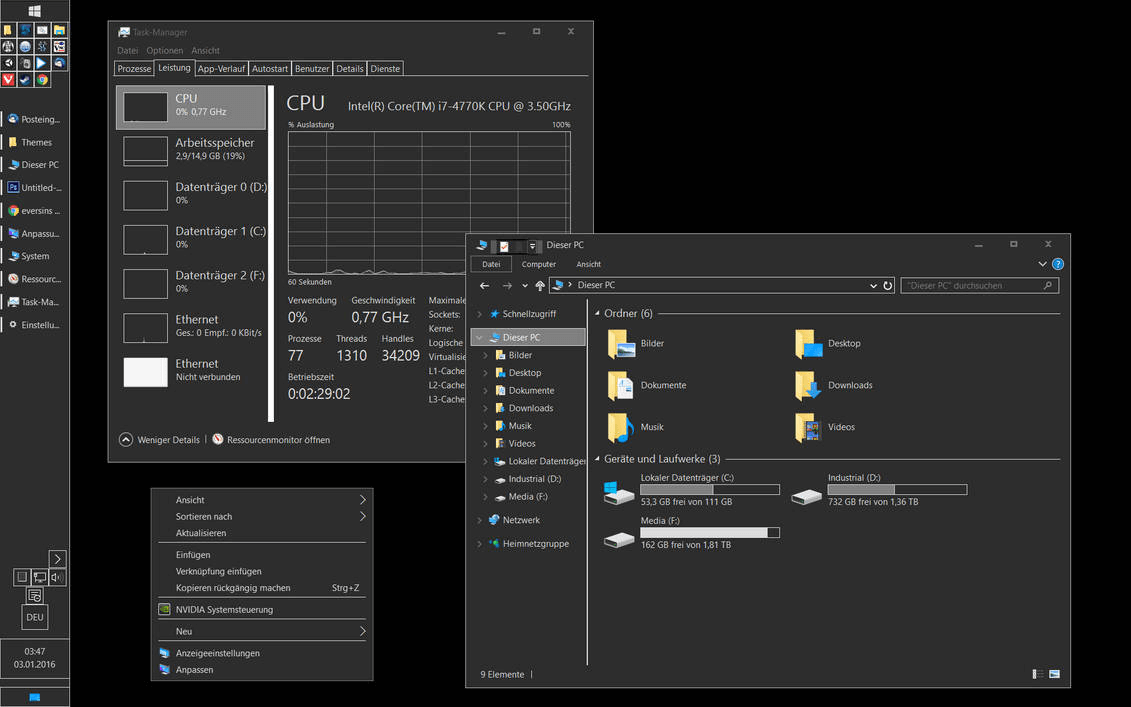
在這裡獲取
從菜單到不同的子窗口,一切都將在您的視野中變得引人注目,整個體驗無法用語言描述。 此外,最重要的是安裝過程非常簡單。 您需要做的就是下載主題文件並將它們放入下面提到的位置:
User Profile > AppData > Local > Microsoft > Windows > Themes
將文件放入上述位置後,您需要導航到“主題”部分(在 Windows 10 PC 上)。 在這裡,您會在列表中找到您的深色主題,因此請繼續應用相同的主題並開始體驗令人驚嘆的深色外觀。
包起來
主題是可以讓您的設備徹底改頭換面的細分市場之一,而且無需花費一分錢。 從您的手機設備到個人電腦,這些設備中的每一個都可以擁有新的外觀,這要歸功於這數百個主題。 這就是為什麼我們要討論 2022 年最好的 Windows 10 深色主題,這些主題既對眼睛友好,又讓您的系統界面煥然一新。 因此,開始在您的 PC 上探索這些強大、高效、彩色且功能豐富的深色主題,並充分利用它們。
推薦讀物:
如何在應用程序和桌面上查找和安裝電報主題
在 PC 和 Android 上獲取 Google Chrome 深色模式主題
